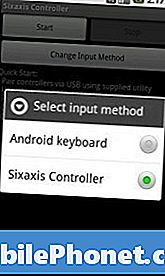Зміст
Ось одна проблема, яка переслідує власників Samsung Galaxy Note 5 (# GalaxyNote5, # Note5) після оновлення Marshmallow – пристрій застряг на логотипі Samsung під час завантаження або продовжує перезавантажуватися. Але лише для того, щоб тут трохи зрозуміти, застрявання під час завантаження повністю відрізняється від постійної перезавантаження, і існує кілька факторів, які можуть призвести до цих проблем.

“Привіт. Мій Galaxy Note 5 оновився до Android 6 близько 4 днів тому, і я користувався ним пару днів, а потім, коли він розрядився, я зарядив його, як зазвичай, і коли ввімкнув, він не буде продовжуватися. Він просто залишається на логотипі, але ніколи не потрапляє на головний екран. Чи можете ви допомогти мені в цьому, будь ласка?”
“Хлопець-дроїд, сподіваюся, ти можеш допомогти. З якоїсь причини моя Примітка 5 постійно вмикається і вимикається. Я справді не пам’ятаю жодного випадку, який міг би призвести до цієї проблеми, вона просто сталася. Ви можете допомогти?”
Щодо інших питань, відвідайте нашу сторінку Примітки 5 TS, оскільки ми перерахували сотні проблем, які ми вже розглядали раніше. Не соромтеся використовувати рішення, які ми надали раніше, або зв’яжіться з нами, заповнивши цю анкету. Це безкоштовна послуга, тому не турбуйтеся ні про що, а просто будьте точні щодо своєї проблеми.
Покрокове усунення несправностей
У цій статті спробуємо виключити можливості, доки не з’ясуємо, в чому проблема, але пам’ятайте, що це посібник із усунення несправностей, тому тут немає гарантованого виправлення. Що ми намагаємось досягти тут, це знати, в чому проблема з вашим пристроєм, і завжди є проблеми, які ми не можемо вирішити самостійно, особливо пов’язані з апаратним забезпеченням. Спробуйте виконати наведені нижче дії.
Крок 1: Примусове перезавантаження Примітки 5
Натисніть і утримуйте клавіші зменшення гучності та живлення разом протягом 10-15 секунд, доки пристрій не перезавантажиться. Це має бути перше, що ви повинні зробити, якщо ваш телефон щойно почав перезавантажуватися самостійно або застряг десь під час завантаження.
Збій системи не обмежується заморожуванням та відсутністю реакції, це також може призвести до циклів завантаження, особливо якщо збій пошкодив деякі кеші чи дані.
Процедура примусового перезавантаження еквівалентна втягуванню акумулятора в пристрої зі знімними батареями. Комбіновані клавіші зменшення гучності та живлення підключені до вашого пристрою, тому, виявивши, що ці клавіші утримуються певний проміжок часу, модельований акумулятор буде відключений.
Крок 2: Спробуйте завантажити Note 5 у безпечному режимі
Це дає змогу з’ясувати, чи здатний ваш телефон успішно завантажитися, якщо всі сторонні програми та служби відключені. Бувають випадки, коли сторонні програми стають зловмисними та спричиняють збої, зависання, відставання та невідповідність. Коли щось із цього трапляється, результат може бути таким самим, як і проблеми, які ми намагаємось вирішити тут.
Завантаження в безпечному режимі є безпечною процедурою, тому не хвилюйтеся, ваші дані, файли тощо не торкнуться. Просто виконайте ці дії та перевірте, чи телефон не завантажується:
- Вимкніть ваш Galaxy S6.
- Натисніть і утримуйте клавішу живлення.
- Коли з’явиться ‘Samsung Galaxy S6 Edge’, негайно відпустіть клавішу живлення, а потім натисніть і утримуйте кнопку зменшення гучності.
- Продовжуйте утримувати кнопку зменшення гучності, доки телефон не завершить перезапуск.
- Коли в нижньому лівому куті екрана ви побачите безпечний режим, відпустіть кнопку.
Якщо телефон все ще закріплений на логотипі або все ще вмикається та вимикається, перейдіть до наступного кроку.
Крок 3: Завантажте в режимі відновлення та, якщо це можливо, протріть розділ кешу
Цей крок все ще є тестом, щоб перевірити, чи зможе ваш телефон успішно завантажитися в режимі відновлення. Коли ви ініціюєте завантаження для відновлення, телефон може або застрягти знову, або не перейде в режим відновлення.
- Вимкніть Galaxy Note 5.
- Одночасно натисніть і утримуйте такі три кнопки: клавішу збільшення гучності, клавішу головного екрана та клавішу живлення.
- Коли телефон завібрує, відпустіть клавішу живлення, але продовжуйте натискати та утримувати клавішу збільшення гучності та клавішу Home.
- Коли з’явиться екран Android System Recovery, відпустіть клавіші збільшення гучності та клавіші Home.
У разі проблеми постійної перезавантаження, якщо пристрій не завантажиться в режимі відновлення навіть після декількох спроб, то є ймовірність того, що клавіша живлення застрягла на вашому телефоні. Спробуйте натиснути багато разів, щоб побачити, чи можете ви це виправити, якщо ні, то вам потрібно про це звернутися до техніка.
Якщо клавіша живлення застрягла, телефон не завантажиться успішно, оскільки до досягнення логотипу він вимкнеться та ввімкнеться через кілька секунд, і цикл ніколи не закінчиться. У цьому випадку телефон також не заряджає акумулятор, тому, коли він повністю розрядиться, проблема постійної перезавантаження стане проблемою "не вмикається" або не заряджається.
Для пристроїв, які застрягли під час завантаження, якщо ви можете успішно завантажитися в режимі відновлення, спробуйте продовжити стирання розділу кешу:
- Натисніть клавішу зменшення гучності, щоб виділити «очистити розділ кешу».
- Натисніть клавішу живлення, щоб вибрати.
- Коли розділ кешування стирання завершено, виділяється „Перезавантажити систему зараз“.
- Натисніть клавішу живлення, щоб перезапустити пристрій.
Якщо це не спрацювало, виконайте наступний крок.
Крок 4: Завантажте в режимі відновлення та виконайте генеральний скидання
Для цього я шкодую за ваші дані та файли, оскільки всі вони будуть видалені. Але для того, щоб відновити доступ до свого телефону, потрібно виконати генеральне скидання:
- Видаліть свій обліковий запис Google і вимкніть блокування екрана, щоб переконатися, що ви не відключите функцію захисту від заводських скидок (FRP).
- Вимкніть Samsung Galaxy Note 5.
- Натисніть і утримуйте клавіші збільшення гучності, головного екрана та клавіші живлення разом.
- Коли пристрій увімкнеться та відобразиться «Увімкнення логотипу», відпустіть усі клавіші, і на екрані з’явиться піктограма Android.
- Зачекайте, поки екран відновлення Android не з’явиться приблизно через 30 секунд.
- За допомогою клавіші зменшення гучності виділіть опцію «стерти дані / відновити заводські налаштування» та натисніть клавішу живлення, щоб вибрати її.
- Натискайте кнопку зменшення гучності ще раз, доки не виділиться опція «Так - видалити всі користувацькі дані», а потім натисніть клавішу живлення, щоб вибрати її.
- Після завершення скидання виділіть «Перезавантажити систему зараз» і натисніть клавішу живлення, щоб перезапустити телефон.
Крок 5: Якщо нічого не вдається, зверніться за допомогою до техніка
Якщо всі наведені вище дії не вдалися, настав час звернутися за допомогою до професіонала. Якщо ви досить кмітливі з Android, спробуйте повторно перепрошити мікропрограму, оскільки вона, можливо, пошкоджена і не завантажується під час завантаження. Для тих, хто пересічний користувач і не готовий ризикувати, нехай технік зробить це за вас.
Сподіваюся, це допоможе.
Зв’яжіться з нами
Ми завжди відкриті для ваших проблем, питань та пропозицій, тому не соромтеся зв’язуватися з нами, заповнивши цю форму. Це безкоштовна послуга, яку ми пропонуємо, і ми не будемо брати за неї жодної копійки. Але зауважте, що ми щодня отримуємо сотні електронних листів, і ми не можемо відповісти на кожен із них. Але будьте впевнені, що ми читаємо кожне отримане повідомлення. Тим, кому ми допомогли, розкажіть про це, поділившись нашими публікаціями з друзями, або просто поставивши лайк нашим сторінкам у Facebook та Google+ або підписавшись на нас у Twitter.